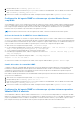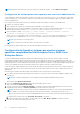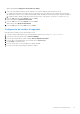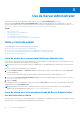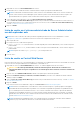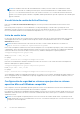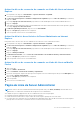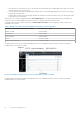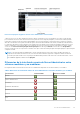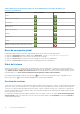Users Guide
Table Of Contents
- Guía del usuario de Dell EMC OpenManage Server Administrator Versión 10.1.0.0
- Tabla de contenido
- Introducción
- Encuesta del cliente OMSA
- Instalación
- Novedades de esta versión
- Sistemas operativos compatibles
- Actualización de los componentes individuales del sistema
- Storage Management Service
- Instrumentation Service
- Remote Access Controller
- Registros
- Disponibilidad de estándares de administración de sistemas
- Página principal de Server Administrator
- Otros documentos que podrían ser de utilidad
- Obtención de asistencia técnica
- Cómo ponerse en contacto con Dell EMC
- Configuración y administración
- Control de acceso basado en funciones
- Autenticación
- Cifrado
- Asignación de los privilegios de usuarios
- Cómo agregar usuarios a un dominio en los sistemas operativos Windows
- Creación de usuarios de Server Administrator para sistemas operativos Red Hat Enterprise Linux y SUSE Linux Enterprise Server admitidos
- Desactivación de cuentas anónimas y de invitados en sistemas operativos Windows compatibles
- Configuración del agente SNMP
- Configuración del agente SNMP en sistemas que ejecutan sistemas operativos Windows compatibles
- Cambio del nombre de comunidad SNMP
- Configuración del sistema para enviar capturas SNMP a una estación de administración
- Configuración del agente SNMP en sistemas que ejecutan Red Hat Enterprise Linux compatible
- Configuración del control de acceso para el agente SNMP
- Acciones de instalación del agente SNMP de Server Administrator
- Cambio del nombre de comunidad SNMP
- Configuración del sistema para enviar capturas a una estación de administración
- Configuración del agente SNMP en sistemas que ejecutan un SUSE Linux Enterprise Server admitido
- Acciones de instalación de SNMP de Server Administrator
- Activación del acceso a SNMP desde hosts remotos
- Cambio del nombre de comunidad SNMP
- Configuración del agente SNMP en sistemas que ejecutan Ubuntu Server compatible
- Configuración del agente SNMP en sistemas que ejecutan sistemas operativos VMware ESXi 6.X admitidos
- Configuración del sistema para enviar capturas a una estación de administración
- Configuración de firewall en sistemas que ejecutan sistemas operativos compatibles Red Hat Enterprise Linux y SUSE Linux Enterprise Server
- Uso de Server Administrator
- Inicio y cierre de sesión
- Inicio de sesión en el sistema local de Server Administrator
- Inicio de sesión en el sistema administrado de Server Administrator: uso del icono de escritorio
- Inicio de sesión en el sistema administrado de Server Administrator: uso del explorador web
- Inicio de sesión en Central Web Server
- Uso del inicio de sesión de Active Directory
- Inicio de sesión único
- Configuración de seguridad en sistemas que ejecutan un sistema operativo Microsoft Windows compatible
- Página de inicio de Server Administrator
- Uso de la ayuda en línea
- Uso de la página de inicio de preferencias
- Preferencias en el sistema administrado
- Preferencias de Server Administrator Web Server
- Servicio de conexión y configuración de seguridad de la administración de servidores de Systems Management
- Administración de certificado X.509
- Fichas de acción de Server Administrator Web Server
- Actualización de Web Server
- Uso de la interfaz de línea de comandos de Server Administrator
- Inicio y cierre de sesión
- Servicios de Server Administrator
- Administración del sistema
- Administración de objetos del árbol del módulo del servidor o sistema
- Objetos del árbol del sistema de la página de inicio de Server Administrator
- Administración de preferencias: opciones de configuración de la página de inicio
- Registros de Server Administrator
- Uso de Remote Access Controller
- Visualización de la información básica
- Configuración del dispositivo de acceso remoto para usar una conexión LAN
- Configuración del dispositivo de acceso remoto para usar una conexión de puerto serie
- Configuración del dispositivo de acceso remoto para usar una comunicación en serie en la LAN
- Configuración adicional para iDRAC
- Configuración de usuarios del dispositivo de acceso remoto
- Establecimiento de alertas de filtro para eventos de plataforma
- Configurar acciones de alerta
- Establecimiento de acciones de alerta para sistemas que ejecutan sistemas operativos Red Hat Enterprise Linux y SUSE Linux Enterprise Server compatibles
- Acciones de alerta de la configuración en Windows Server para ejecutar aplicaciones
- Mensajes de alertas de filtro para eventos de plataforma de BMC/iDRAC
- Solución de problemas
- Preguntas frecuentes
- Identificación de la serie de los servidores Dell EMC PowerEdge
Activación del uso de secuencias de comandos en el lado del cliente en Internet
Explorer
1. En el explorador web, haga clic en Herramientas > Opciones de Internet > Seguridad.
Se muestra la ventana Opciones de Internet.
2. En Seleccione una zona para ver o cambiar la configuración de seguridad, haga clic en Sitios de confianza y, a continuación,
haga clic en Sitios.
3. En el campo Agregar este sitio web a la zona, pegue la dirección web utilizada para acceder al sistema administrado remoto.
4. Haga clic en Agregar.
5. Copie la dirección web usada para acceder al sistema administrado remotamente desde la barra de dirección del explorador y péguela
en el campo Agregar este sitio web a la zona.
6. En Nivel de seguridad para esta zona, haga clic en el nivel Personalizado.
7. Haga clic en Aceptar para guardar la nueva configuración.
8. Cierre el explorador e inicie sesión en Server Administrator.
Activación del inicio de sesión único de Server Administrator en Internet
Explorer
Para permitir el inicio de sesión único de Server Administrator sin recibir avisos sobre credenciales de usuario:
1. En el explorador web, haga clic en Herramientas > Opciones de Internet > Seguridad
2. En Seleccione una zona para ver o cambiar la configuración de seguridad, haga clic en Sitios de confianza y, a continuación,
haga clic en Sitios.
3. En el campo Agregar este sitio web a la zona, pegue la dirección web utilizada para acceder al sistema administrado remoto.
4. Haga clic en Agregar.
5. Haga clic en Nivel personalizado.
6. En Autenticación de usuario, seleccione Inicio de sesión automático con el nombre de usuario y contraseña actuales.
7. Haga clic en Aceptar para guardar la nueva configuración.
8. Cierre el explorador e inicie sesión en Server Administrator.
Activación del uso de secuencias de comandos en el lado del cliente en Mozilla
Firefox
1. Abra el explorador.
2. Haga clic en Editar > Preferencias.
3. Seleccione Avanzada > Secuencias de comandos y complementos.
4. En Activar Javascript para, asegúrese de que la opción de navegador esté seleccionada. Asegúrese de que la casilla Navegador esté
seleccionada en Activar JavaScript para.
5. Haga clic en Aceptar para guardar la nueva configuración.
6. Cierre el explorador.
7. Inicie sesión en Server Administrator.
Página de inicio de Server Administrator
NOTA:
No utilice los botones de la barra de herramientas del explorador web (como Atrás y Actualizar) mientras utiliza Server
Administrator. Use solamente las herramientas de navegación de Server Administrator.
Salvo algunas excepciones, la página de inicio de Server Administrator tiene tres áreas principales:
● La barra de navegación global proporciona vínculos a servicios generales.
● El árbol del sistema muestra todos los objetos visibles del sistema según los privilegios de acceso del usuario.
● La ventana de acciones muestra las acciones de administración disponibles para el objeto del árbol de sistema seleccionado según los
privilegios de acceso del usuario. La ventana de acciones contiene tres áreas funcionales:
Uso de Server Administrator
27